De nos jours, il est fréquent d’accumuler des milliers de photos sur nos smartphones, qu’il s’agisse de souvenirs de vacances, d’événements spéciaux ou simplement de moments de vie capturés lors de nos journées. Cependant, un téléphone Android, malgré sa capacité de stockage, peut rapidement devenir saturé. Transférer ces précieuses images vers un ordinateur permet non seulement de libérer de l’espace, mais aussi de conserver ces souvenirs en toute sécurité. Dans cet article, nous explorerons en profondeur les diverses méthodes pour transférer des photos de votre mobile vers votre ordinateur, y compris des applications spécifiques qui facilitent ce processus.
Transfert de photos via un câble USB
Le transfert de photos d’un téléphone Android à un PC à l’aide d’un câble USB est la méthode la plus répandue et l’une des plus simples. Tout d’abord, il est impératif de déverrouiller votre appareil pour permettre à l’ordinateur d’accéder à son contenu. Une fois déverrouillé, suivez ces étapes :
- Branchez le smartphone à votre PC avec le câble USB.
- Un message de notification apparaît sur votre téléphone. Cliquez sur « Transférer des photos » (ou PTP).
- Sur votre PC, une alerte sonore se fait entendre, signalant que l’appareil est connecté. Vous pouvez alors ouvrir l’application Photos de Windows.
- Dans l’application, sélectionnez “Importer” puis “À partir d’un périphérique connecté”.
- Choisissez les images que vous souhaitez transférer et cliquez sur le bouton d’importation.
Cette méthode ne prend généralement que quelques minutes, en fonction du nombre de photos que vous transférez. L’utilisation d’un câble USB garantit également une vitesse de transfert optimale, contrairement à d’autres méthodes sans fil.

Astuces pour réussir le transfert USB
Il est important de s’assurer que le bon mode de connexion est sélectionné sur votre appareil. Dans certains cas, vous devrez manuellement activer le mode « Transfert de fichiers ». Si, après avoir branché votre téléphone, Windows ne le reconnaît pas, essayez l’une des solutions suivantes :
- Vérifiez que le câble USB est en bon état.
- Testez un autre port USB de votre ordinateur.
- Essayez de redémarrer à la fois le téléphone et le PC.
Utilisation d’Android File Transfer pour Mac
Pour les utilisateurs de Mac, le transfert de photos depuis un téléphone Android nécessite un outil gratuit appelé Android File Transfer. Voici comment procéder :
- Téléchargez l’application Android File Transfer sur votre Mac.
- Installez l’application dans le dossier Applications et lancez-la.
- Connectez votre smartphone à votre Mac via le câble USB et déverrouillez votre téléphone.
- Sur votre smartphone, sélectionnez l’option « Transférer des photos ».
- Le logiciel devrait alors afficher les fichiers et dossiers de votre téléphone. Accédez au dossier DCIM où se trouvent vos photos.
- Choisissez les fichiers à transférer et glissez-les dans un dossier de votre choix sur votre Mac.
Cette méthode est efficace, mais elle nécessite une attention particulière afin de sélectionner les bons fichiers à copier.
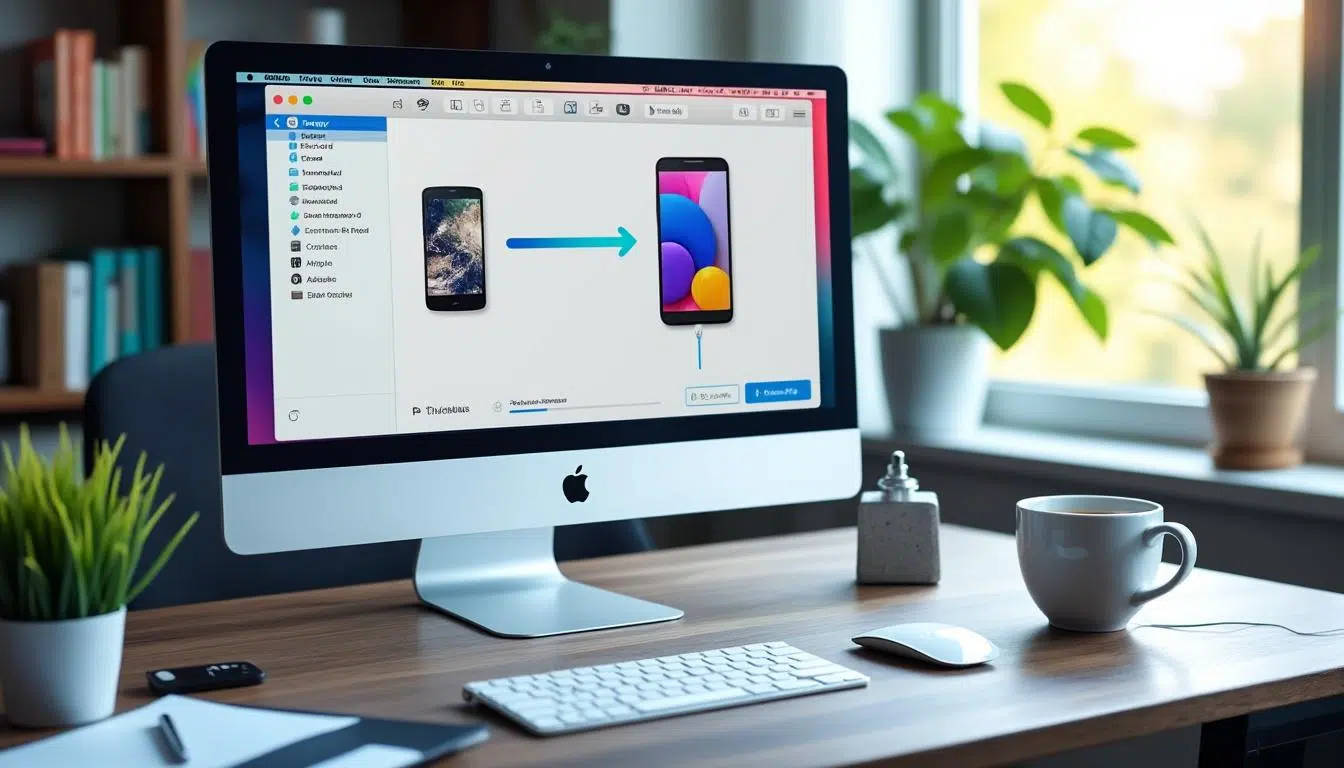
Gestion des fichiers sur Android
Il est également conseillé de gérer régulièrement les photos sur votre appareil Android. Cela inclut de les organiser par dossiers, de supprimer celles qui ne sont plus nécessaires et de sauvegarder sur des services cloud comme Google Photos ou Dropbox. En cas de perte ou de vol de votre smartphone, ces solutions vous permettront de récupérer facilement vos souvenirs.
Transférer des photos via des applications de stockage dans le cloud
Un autre moyen efficace de transférer des photos de votre smartphone vers votre ordinateur est l’utilisation d’applications de stockage cloud, telles que Google Photos, Dropbox, ou OneDrive. Ces services permettent de sauvegarder automatiquement vos photos en ligne, facilitant leur accès depuis n’importe quel appareil. Voici comment procéder avec Google Photos :
- Ouvrez l’application Google Photos sur votre smartphone.
- Accédez aux paramètres et activez la fonction de « Sauvegarde et synchronisation ».
- Une fois vos photos sauvegardées, ouvrez votre navigateur sur l’ordinateur et connectez-vous à votre compte Google.
- Accédez à Google Photos pour visualiser, sélectionner et télécharger vos images sur votre PC.
Cette méthode présente l’avantage de sauvegarder vos photos en temps réel sans nécessiter de connectivité physique entre les appareils. Il est toutefois conseillé de vérifier régulièrement l’espace de stockage de votre compte cloud afin d’éviter de manquer de place.
Tableau comparatif des services de stockage en ligne
| Service | Capacité de stockage gratuite | Tarification supplémentaire | Points forts |
|---|---|---|---|
| Google Photos | 15 Go | À partir de 1,99 €/mois pour 100 Go | Récupération facile |
| Dropbox | 2 Go | À partir de 9,99 €/mois pour 2 To | Partage facile |
| OneDrive | 5 Go | À partir de 2 €/mois pour 100 Go | Intégration avec Microsoft Office |
Utilisation de services de partage de fichiers
Si vous n’avez pas besoin de sauvegarder vos photos à long terme, mais que vous souhaitez simplement les transférer rapidement, des services comme WeTransfer, Shareit ou Snapdrop sont idéaux. Ces outils vous permettent de partager des fichiers volumineux sans la nécessité d’une installation complexe. Voici comment utiliser WeTransfer :
- Accédez au site web de WeTransfer.
- Sélectionnez les fichiers que vous souhaitez transférer.
- Entrez l’adresse e-mail du destinataire et votre adresse e-mail.
- Appuyez sur « Transférer ».
C’est un moyen simple et efficace, particulièrement utile pour envoyer un grand nombre de photos en une seule fois.
Utiliser Bluetooth pour un transfert sans fil
La technologie Bluetooth permet également de transférer des images sans connexion. Cependant, elle est plus adaptée pour les petits fichiers ou un nombre limité de photos, car la vitesse de transfert est plus lente comparée aux méthodes précédentes. Pour ce faire :
- Activez le Bluetooth sur votre téléphone et sur votre ordinateur.
- Pairez les deux dispositifs en suivant les instructions affichées.
- Sur votre smartphone, sélectionnez les photos à envoyer et choisissez « Partager » puis « Bluetooth ».
- Sélectionnez votre ordinateur comme destination et attendez que le transfert s’achève.
Bien que plus lent, cette méthode peut être utile dans des situations où aucune connexion Internet ou câble n’est disponible.
Tableau comparatif des méthodes de transfert de photos
| Méthode | Vitesse | Facilité d’utilisation | Idéal pour |
|---|---|---|---|
| Câble USB | Rapide | Facile | Transferts importants |
| Google Photos | Variable | Très facile | Sauvegarde en ligne |
| Bluetooth | Lent | Facile | Transferts occasionnels |
| WeTransfer | Rapide | Facile | Transferts uniques |
FAQ sur le transfert de photos d’un portable à un ordinateur
1. Comment puis-je récupérer des photos supprimées sur mon smartphone ?
Si vous avez récemment supprimé des photos, vérifiez la corbeille de l’application de galerie de votre smartphone. De nombreuses applications permettent une récupération temporaire.
2. Quelle est la méthode la plus rapide pour transférer un grand nombre de photos ?
Utiliser un câble USB est généralement la méthode la plus rapide pour transférer un grand nombre de photos en peu de temps.
3. Puis-je transférer des photos de mon smartphone vers un PC sans câble ?
Oui, vous pouvez utiliser des applications de stockage en ligne ou des services de partage de fichiers comme WeTransfer pour effectuer des transferts sans câble.
4. Quel service cloud choisir pour sauvegarder mes photos ?
Google Photos est souvent préféré pour sa facilité d’utilisation et sa capacité de stockage, mais Dropbox et OneDrive offrent également de bonnes alternatives.
5. Comment procéder si mon PC ne détecte pas mon téléphone ?
Vérifiez le cable USB, testez un port différent, déverrouillez votre téléphone ou redémarrez les deux appareils.


Aucun commentaire